iTunes의 복잡한 인터페이스와 제한된 기능 때문에 iPhone, iPad 또는 iPod 데이터 관리는 번거로울 수 있습니다. 많은 사용자가 파일 전송, 백업 및 복원을 위한 더 쉽고 빠르며 유연한 솔루션을 찾고 있습니다. 바로 이러한 상황에서 UltFone iOS Data Manager가 도움을 드립니다. 강력한 iTunes 대체 솔루션 으로 홍보되는 UltFone iOS Data Manager는 iOS 데이터 관리를 위한 고급 기능과 함께 사용자 친화적인 환경을 제공합니다.
그렇다면 이 도구의 실제 성능은 어떨까요? 구매할 가치가 있을까요? 이 UltFone iOS 데이터 관리자 리뷰에서는 UltFone의 특징, 가격, 장단점, 사용자 피드백, 작동 방식, 그리고 최고의 대안을 살펴보겠습니다.
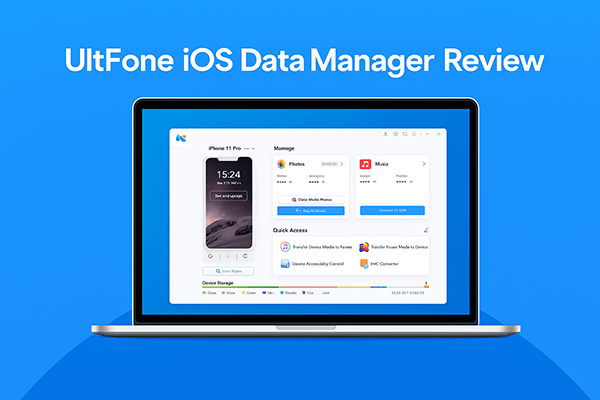
UltFone iOS Data Manager는 iTunes를 대체하도록 설계된 전문적인 iOS 데이터 관리 도구입니다. 이 소프트웨어를 사용하면 데이터 손실이나 복잡한 동기화 없이 iOS 기기와 컴퓨터 간에 파일을 쉽게 전송할 수 있습니다. 사진, 음악, 비디오, 연락처, SMS 등 다양한 파일 형식을 지원합니다. 전체 라이브러리를 동기화해야 하는 iTunes와 달리, UltFone은 선택적 전송 및 백업 기능을 제공하여 데이터를 완벽하게 제어할 수 있습니다. iOS 파일을 더 빠르고 유연하게 백업, 복원 및 정리하려는 사람들에게 널리 사용됩니다.
UltFone iOS Data Manager의 주요 기능:
* 한 번의 클릭으로iOS 기기에서 컴퓨터로 사진을 쉽게 내보낼 수 있습니다 .
* iTunes 동기화 없이 iOS 데이터를 백업, 복원, 관리 및 전송합니다.
* TikTok, BGMI, Free Fire 등 금지되거나 삭제된 앱을 iPhone에 다운로드하세요.
* iDevice와 iTunes 간에 미디어 파일을 제한 없이 전송합니다.
* 진단 실행, 기기 접근성 활성화/비활성화, 홈 버튼 없이 스크린샷 찍기, iPhone 개발자 모드 활성화, HEIC를 JPG로 변환 .
* iOS 데이터를 관리하기 위해 가상 USB 드라이브를 만듭니다.
* 새로운 iPhone 16 시리즈 및 iOS /iPadOS 26과 완벽하게 호환됩니다.
가격은 도구를 평가할 때 항상 중요한 요소입니다. UltFone iOS Data Manager는 세 가지 라이선스 플랜을 제공합니다.
개인의 경우:
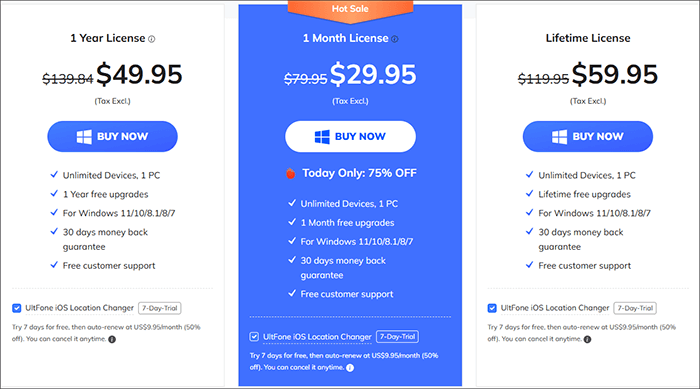
비즈니스용: $52.95
소프트웨어를 선택하기 전에 장단점을 이해하는 것이 중요합니다. UltFone iOS Data Manager의 성능 평가는 다음과 같습니다.
장점:
* 인터페이스가 간단하고 사용자 친화적이며, iTunes보다 직관적입니다.
* 광범위한 데이터 유형을 지원하고 포괄적인 기능을 제공합니다.
* 일괄 작업이 효율적이어서 시간이 절약됩니다.
* 선택적 백업 및 복원을 지원하여 데이터 손실 위험을 줄입니다.
* 크로스 플랫폼 호환성, Windows 와 Mac 모두 지원합니다.
단점:
* 무료 버전은 기능이 제한되어 있습니다. 모든 기능을 사용하려면 정식 버전을 구매해야 합니다.
* 대용량 파일을 전송할 때 데이터 전송 속도는 USB 인터페이스와 장치 성능에 따라 제한됩니다.
* 무선 전송을 지원하지 않습니다(장치에 케이블로 연결해야 함).
도구를 선택하기 전에 많은 사람들이 실제 사용자들의 피드백을 먼저 참고합니다. UltFone iOS Data Manager는 이미 시장에서 상당한 명성을 얻었습니다. 다양한 사용자들의 리뷰를 살펴보겠습니다.
"제 iPhone 11 Pro에는 4만 장이 넘는 사진이 있는데, 저장 공간을 많이 차지합니다. UltFone iOS 데이터 관리자 덕분에 클릭 한 번으로 모든 사진을 Mac 으로 전송할 수 있었습니다. 빠르고 안전합니다."
- jonnyz 작성
"iTunes가 아무 이유 없이 iPhone을 백업하는 데 실패했고, iCloud는 저장 공간이 제한적이었기 때문에 이 소프트웨어가 완벽하게 저를 구해주었습니다. 며칠 사용해 본 결과, iTunes와 iCloud보다 훨씬 편리하다는 걸 알게 되었습니다!"
- Cydia로
"전송 속도가 더 빨라졌으면 좋겠어요. 대량의 사진을 내보내는 게 좀 느린 것 같아요."
- Kenji S. 지음
UltFone iOS Data Manager의 사용 과정은 비교적 간단하며, 사용자는 몇 단계만으로 파일 관리를 완료할 수 있습니다. 자세한 사용 단계는 다음과 같습니다.
1단계. UltFone 공식 웹사이트에 접속하여 iOS 데이터 관리자를 다운로드하고 Windows 또는 Mac 컴퓨터에 설치하세요. USB 케이블을 사용하여 iPhone, iPad 또는 iPod을 컴퓨터에 연결하세요. 기기 잠금을 해제하고 메시지가 표시되면 "이 컴퓨터 신뢰"를 탭하세요.
2단계. 메인 대시보드에서 필요에 따라 "관리" 및 "백업 및 복원"과 같은 옵션을 선택할 수 있습니다. 여기서는 예시로 "관리"를 선택했습니다.
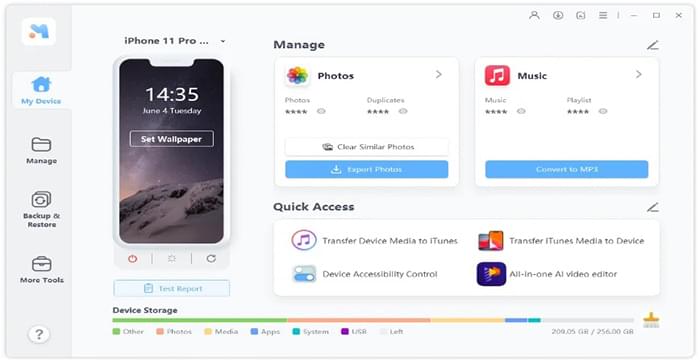
3단계. 이제 사진, 음악, 벨소리, 비디오, 연락처, 책, 북마크를 가져오거나 내보내고, 앱을 제거하고 , 중복된 연락처를 제거하고, 필요에 따라 재생 목록이나 연락처를 추가할 수 있습니다.
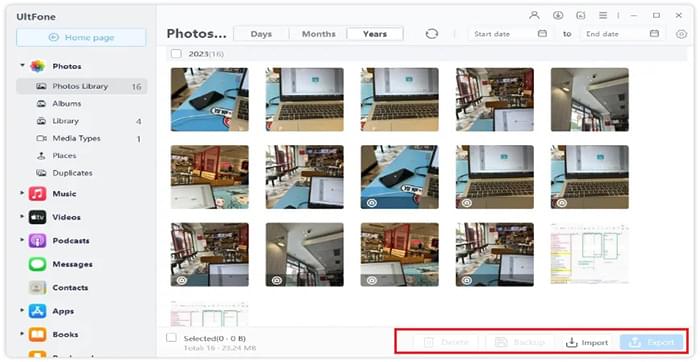
UltFone iOS Data Manager는 기본적인 요구 사항을 충족하지만, 보다 포괄적이고 안정적인 iOS 데이터 관리 소프트웨어를 찾는다면 Coolmuster iOS Assistant 고려해 볼 만한 더 가치 있는 옵션입니다.
iOS Assistant의 주요 특징:
iOS Assistant를 사용하여 iOS 기기를 관리하는 방법은 무엇입니까?
01. 적절한 버전의 소프트웨어를 다운로드하여 설치하세요. 애플리케이션을 실행하고 안내에 따라 USB 케이블을 사용하여 기기를 컴퓨터에 연결하세요.

02. 소프트웨어가 자동으로 기기를 감지합니다. 팝업 창이 나타납니다. 기기에서 "신뢰"를 탭하고 컴퓨터에서 "계속"을 클릭하여 계속하세요.

03 장치가 인식되면 메인 인터페이스가 나타나고 화면에 다양한 파일 폴더가 표시됩니다.

iOS 데이터를 관리하려면: 왼쪽 패널로 가서 폴더를 클릭하고 > 오른쪽에서 관리하려는 특정 항목을 선택합니다.

iDevices를 iTunes 또는 컴퓨터에 백업하려면: "Super Toolkit"으로 이동하여 "iTunes 백업 및 복원" 탭을 클릭합니다. > "백업" 탭을 선택합니다. > 드롭다운 메뉴에서 기기를 선택합니다. > "찾아보기"를 클릭하여 백업 파일을 저장할 위치를 선택합니다. > "확인"을 클릭하여 iOS 데이터 백업을 시작합니다.

iTunes 백업 파일을 iDevices에 복원하려면: "Super Toolkit"으로 이동한 다음 "iTunes 백업 및 복원"으로 가서 "복원" 옵션을 클릭합니다. > 드롭다운 메뉴에서 기기를 선택하여 iTunes 백업을 복원합니다. > 목록에서 백업 파일을 선택하고 "확인"을 클릭합니다. > 팝업 메모를 검토하고 다시 "확인"을 클릭하여 iTunes 백업을 iOS 기기에 복원합니다.

iPhone/iPad/iPod에서 앱을 제거하려면: "앱" 탭으로 이동 > 기기에서 제거하려는 앱을 선택 > "제거"를 클릭 > 확인 메시지가 나타나면 "확인"을 클릭하여 확인합니다.

비디오 튜토리얼:
UltFone iOS 데이터 관리자 리뷰를 살펴보니, 이 도구가 iTunes에 의존하지 않고도 iOS 데이터를 관리, 전송 및 백업하는 더 쉬운 방법을 제공한다는 것이 분명해졌습니다. 깔끔한 인터페이스, 직관적인 기능, 그리고 저렴한 가격으로 많은 iPhone 및 iPad 사용자에게 실용적인 선택이 될 수 있습니다. 하지만 장기적인 안정성을 갖춘 더욱 포괄적인 솔루션이 필요하다면, 시중 최고의 대안 중 하나로 손꼽히는 Coolmuster iOS Assistant 고려해 볼 수 있습니다.
관련 기사:
UltFone iOS 시스템 수리 리뷰: 2025년에 구매할 가치가 있을까?
UltFone Transfer 리뷰: 기능, 장점, 단점, 가격 및 대안





